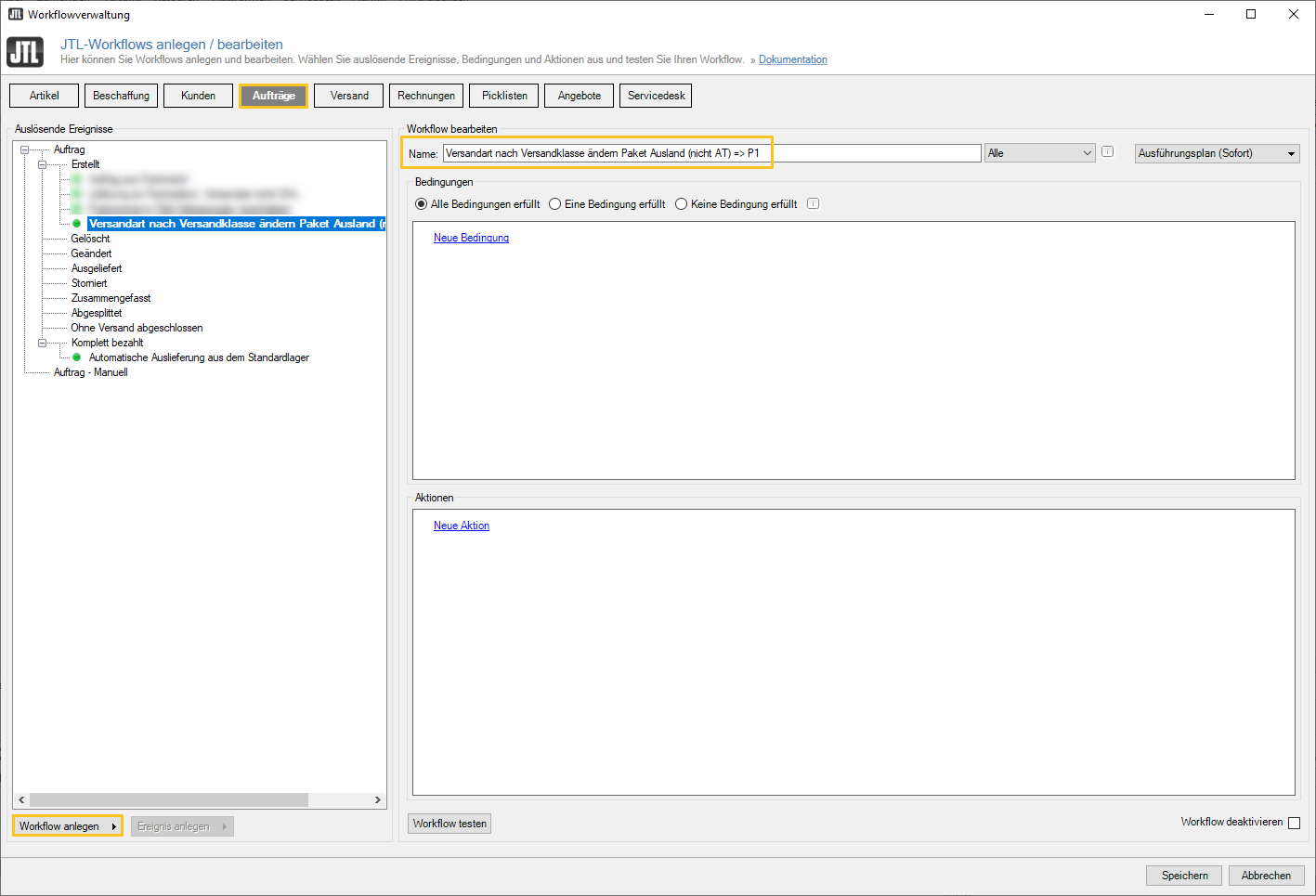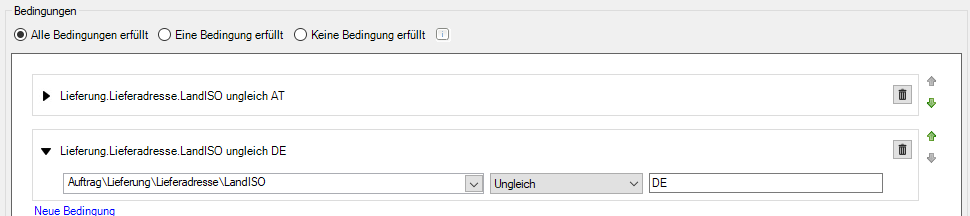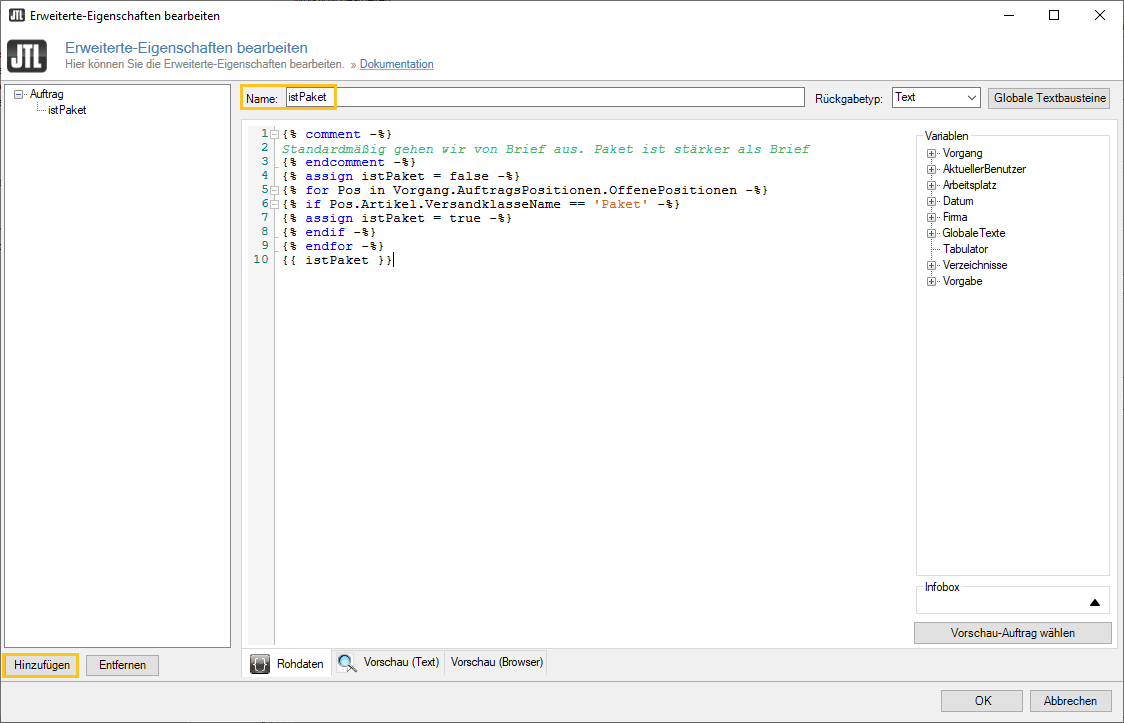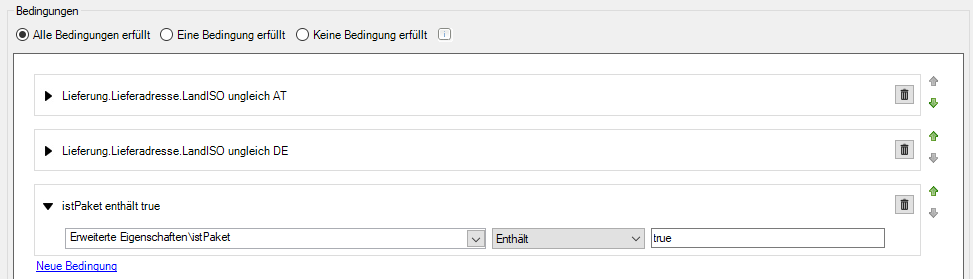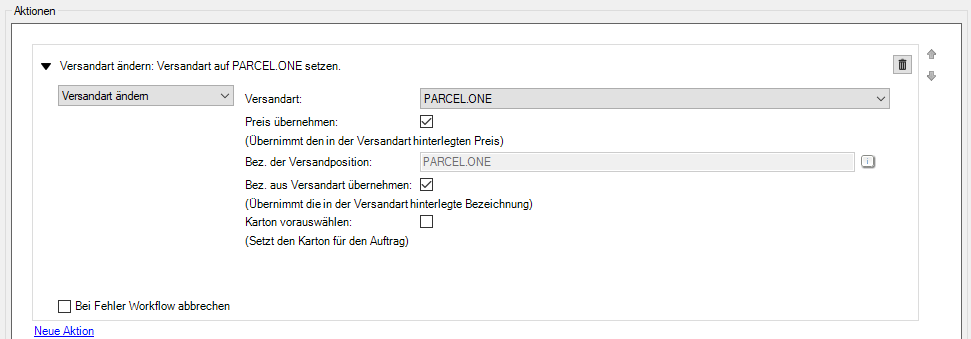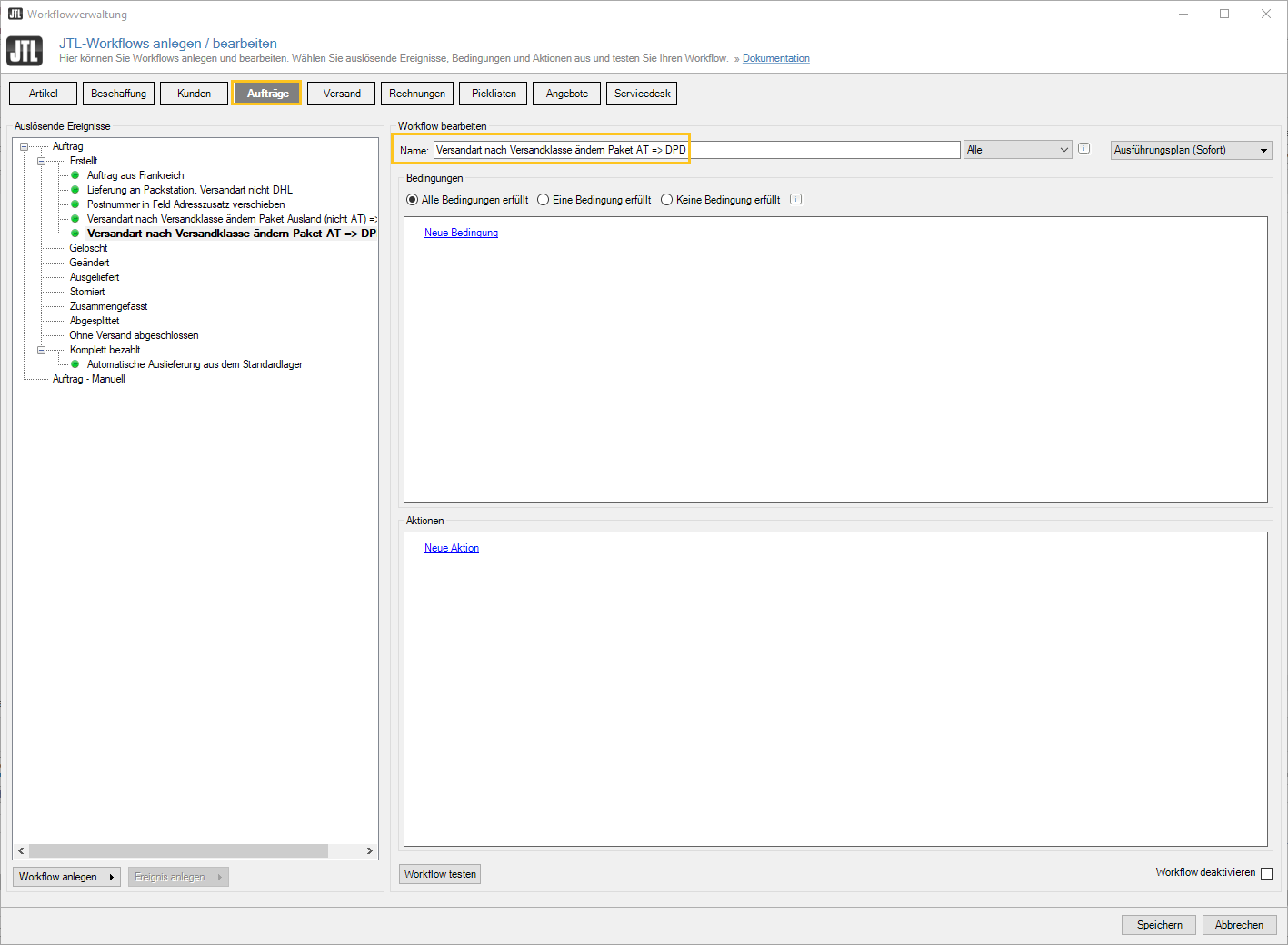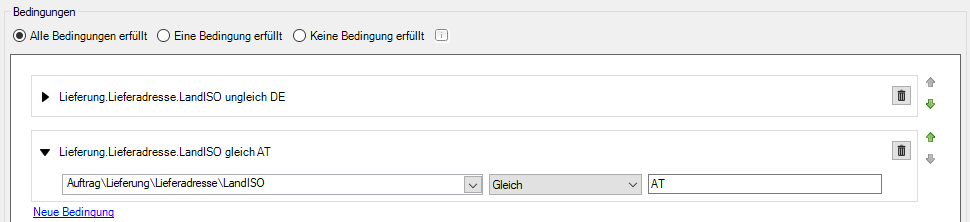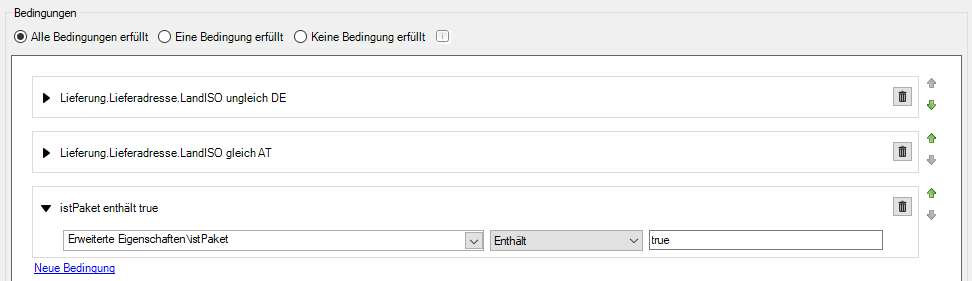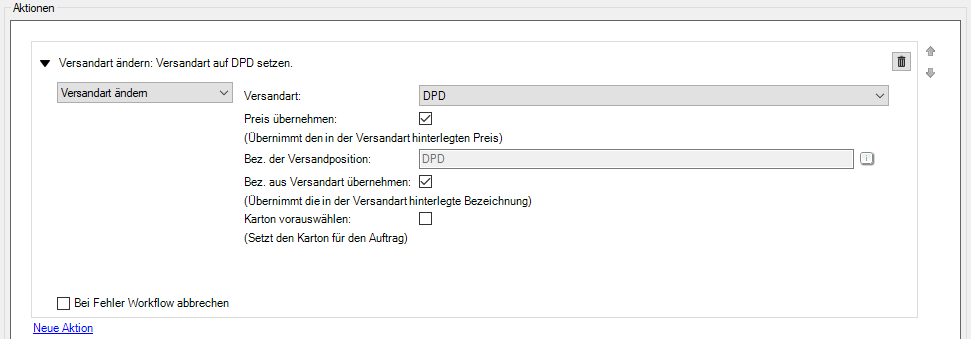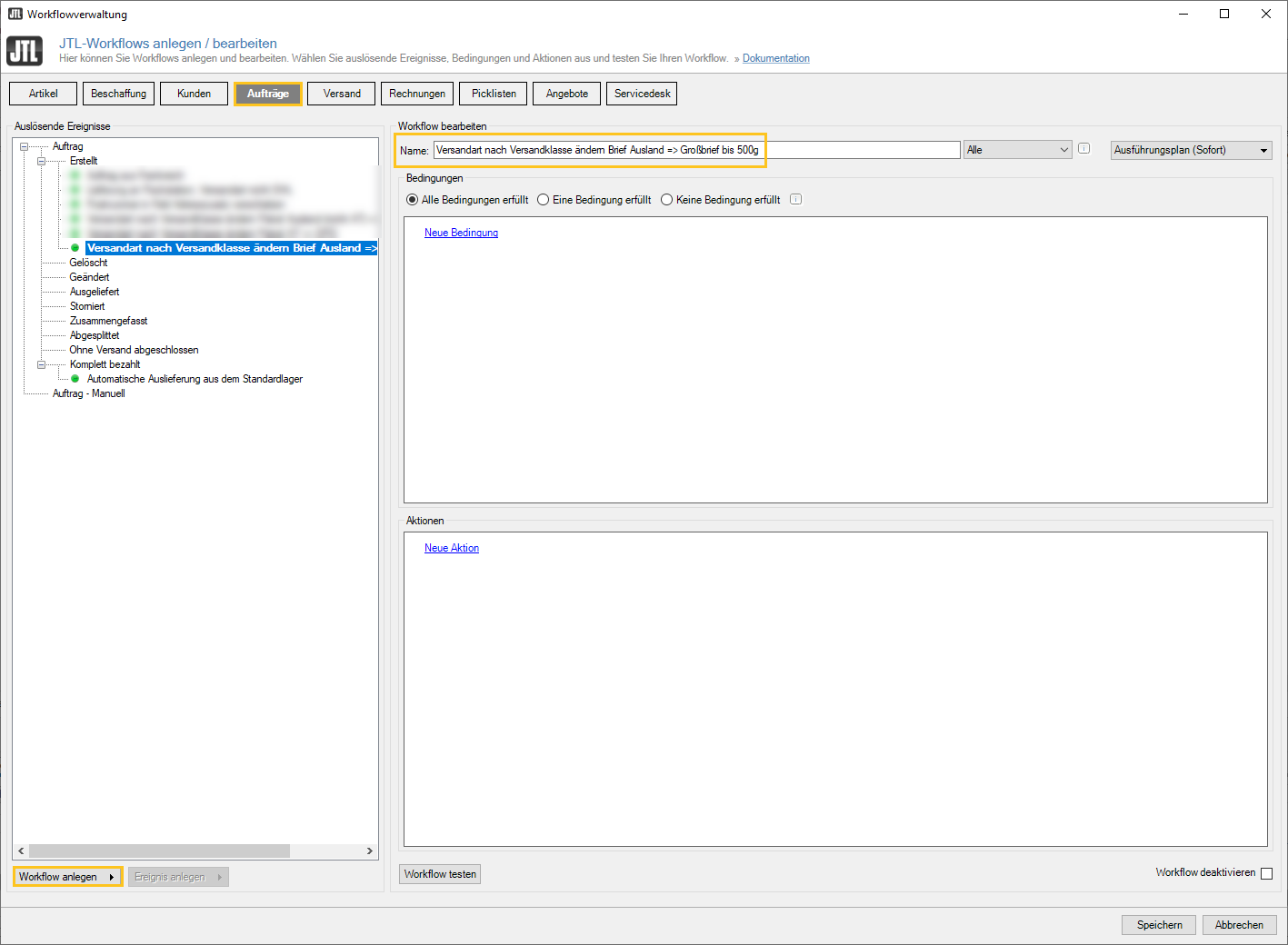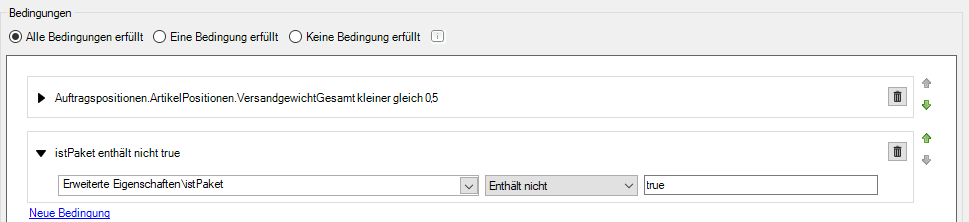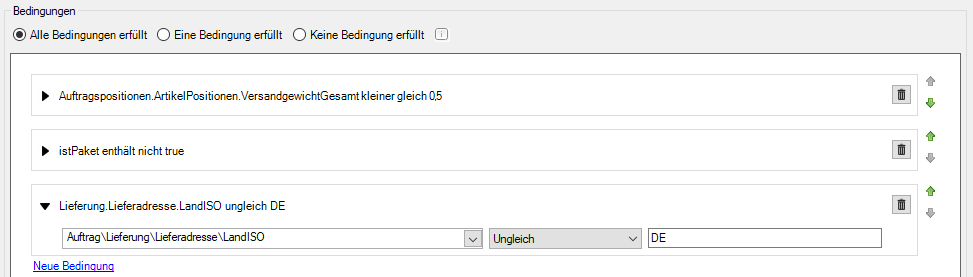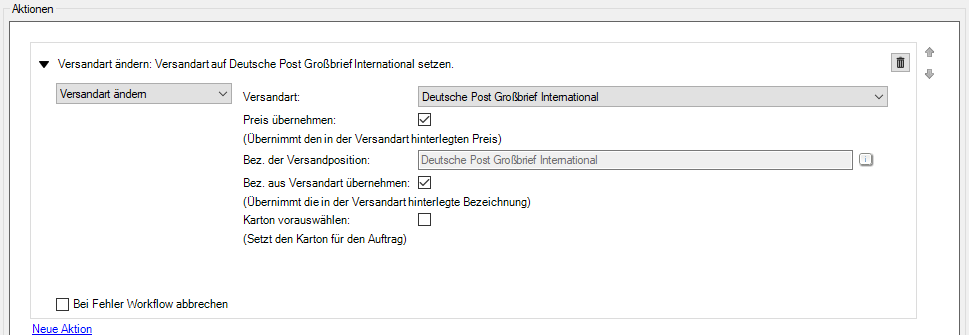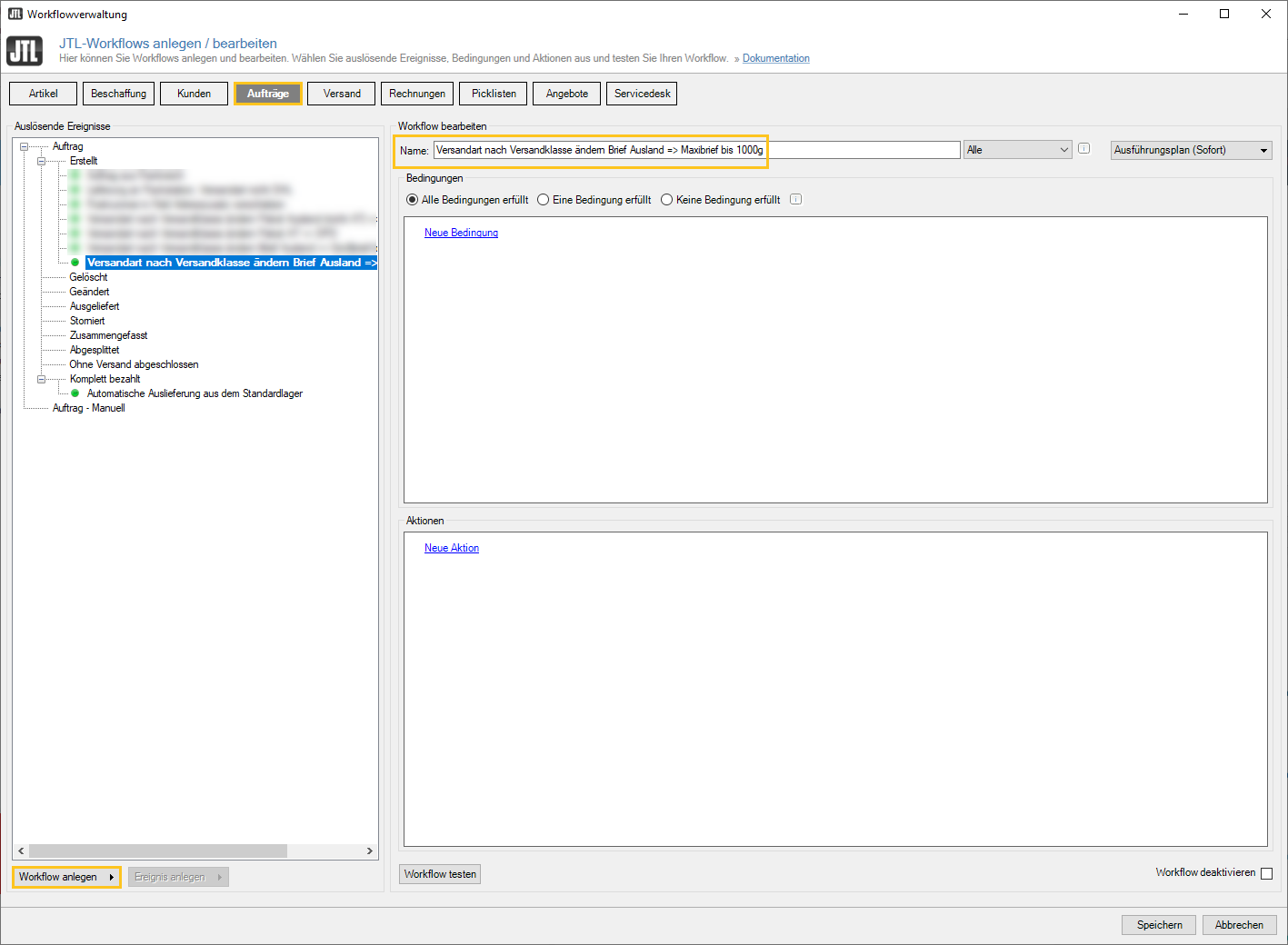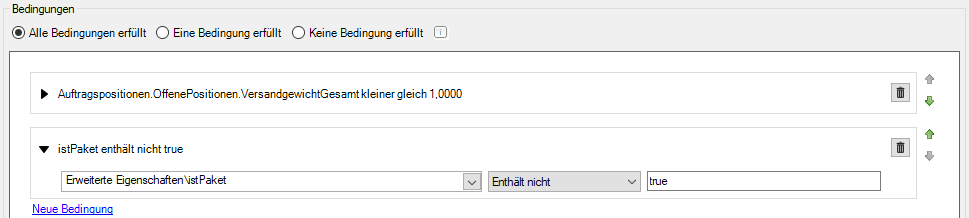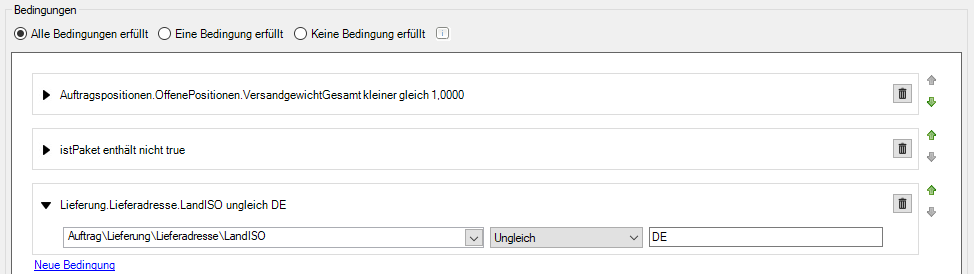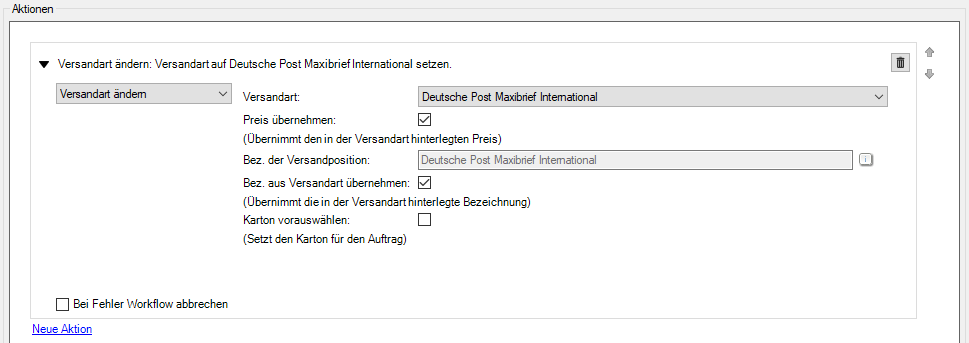Workflow: Versandart ändern
Ihre Aufgabe/Ausgangslage
Sie möchten einen Workflow einrichten, der in Abhängigkeit der Versandklasse und des Lieferlandes die Versandart anpasst.
Workflow
In unseren Beispiel-Workflows zeigen wir folgendes:
Workflow Versandklasse Paket Ausland → PARCEL.ONE
Workflow erstellen
- Öffnen Sie die Workflowverwaltung über das Menü Admin > JTL-Workflows.
- Wechseln Sie in die Registerkarte Aufträge und legen Sie unter Auftrag > Erstellt über die Schaltfläche Workflow anlegen einen neuen Workflow an. Geben Sie dem Workflow einen aussagekräftigen Namen, zum Beispiel „Versandart nach Versandklasse ändern Paket Ausland (nicht AT) => P1“.
Bedingungen erstellen
Bedingung 1
- Klicken Sie im Fensterbereich Bedingungen auf Neue Bedingung.
- Klicken Sie auf das linke Dropdown-Menü und wählen Sie Auftrag > Lieferung > Lieferadresse > LandISO.
- Wählen Sie im mittleren Dropdown-Menü Ungleich.
- Tragen Sie in das rechte Feld „AT” ein.
Bedingung 2
- Klicken Sie im Fensterbereich Bedingungen auf Neue Bedingung.
- Klicken Sie auf das linke Dropdown-Menü und wählen Sie Auftrag > Lieferung > Lieferadresse > LandISO.
- Wählen Sie im mittleren Dropdown-Menü Ungleich.
- Tragen Sie in das rechte Feld „DE” ein.
Bedingung 3
- Klicken Sie im Fensterbereich Bedingungen auf Neue Bedingung.
- Klicken Sie auf das linke Dropdown-Menü und wählen Sie die Schaltfläche Erweiterte Eigenschaften.
- Klicken Sie im neuen Dialogfenster Erweiterte-Eigenschaften bearbeiten auf die Schaltfläche Hinzufügen und tragen Sie bei Name: „istPaket“ ein.
- Kopieren Sie den folgenden Code und Speichern Sie mit klick auf die Schaltfläche OK.
{% comment -%}
Standardmäßig gehen wir von Brief aus. Paket ist stärker als Brief
{% endcomment -%}
{% assign istPaket = false -%}
{% for Pos in Vorgang.AuftragsPositionen.OffenePositionen -%}
{% if Pos.Artikel.VersandklasseName == 'Paket' -%}
{% assign istPaket = true -%}
{% endif -%}
{% endfor -%}
{{ istPaket }}- Klicken Sie auf das linke Dropdown-Menü und wählen Sie die Schaltfläche Erweiterte Eigenschaften > istPaket.
- Klicken Sie im mittleren Dropdown-Menü Enthält.
- Tragen Sie in das rechte Feld „true” ein.
Aktion erstellen
- Klicken Sie im Fensterbereich Aktionen auf Neue Aktion.
- Wählen Sie im Dropdown-Menü Versandart ändern.
- Wählen Sie bei Versandart: im Dropdown-Menü PARCEL.ONE.
- Aktivieren Sie die Checkboxen bei Preis übernehmen: und Bez. aus Versandart übernehmen:.
Workflow Versandklasse Paket AT → DPD
Workflow erstellen
- Öffnen Sie die Workflowverwaltung über das Menü Admin > JTL-Workflows.
- Wechseln Sie in die Registerkarte Aufträge und legen Sie unter Auftrag > Erstellt über die Schaltfläche Workflow anlegen einen neuen Workflow an. Geben Sie dem Workflow einen aussagekräftigen Namen, zum Beispiel „Versandart nach Versandklasse ändern Paket AT => DPD“.
Bedingungen erstellen
Bedingung 1
- Klicken Sie im Fensterbereich Bedingungen auf Neue Bedingung.
- Klicken Sie auf das linke Dropdown-Menü und wählen Sie Auftrag > Lieferung > Lieferadresse > LandISO.
- Wählen Sie im mittleren Dropdown-Menü Ungleich.
- Tragen Sie in das rechte Feld „DE” ein.
Bedingung 2
- Klicken Sie im Fensterbereich Bedingungen auf Neue Bedingung.
- Klicken Sie auf das linke Dropdown-Menü und wählen Sie Auftrag > Lieferung > Lieferadresse > LandISO.
- Wählen Sie im mittleren Dropdown-Menü Gleich.
- Tragen Sie in das rechte Feld „AT” ein.
Bedingung 3
- Klicken Sie im Fensterbereich Bedingungen auf Neue Bedingung.
- Klicken Sie auf das linke Dropdown-Menü und wählen Sie Erweiterte Eigenschaften > istPaket.
- Wählen Sie im mittleren Dropdown-Menü Enthält.
- Tragen Sie in das rechte Feld „true” ein.
Aktion erstellen
- Klicken Sie im Fensterbereich Aktionen auf Neue Aktion.
- Wählen Sie im Dropdown-Menü Versandart ändern.
- Wählen Sie bei Versandart: im Dropdown-Menü DPD.
- Aktivieren Sie die Checkboxen bei Preis übernehmen: und Bez. aus Versandart übernehmen:.
Workflow Versandklasse Brief Ausland / Gewicht bis 500 g → Deutsche Post Großbrief International
Workflow erstellen
- Öffnen Sie die Workflowverwaltung über das Menü Admin > JTL-Workflows.
- Wechseln Sie in die Registerkarte Aufträge und legen Sie unter Auftrag > Erstellt über die Schaltfläche Workflow anlegen einen neuen Workflow an. Geben Sie dem Workflow einen aussagekräftigen Namen, zum Beispiel „Versandart nach Versandklasse ändern Brief Ausland => Großbrief bis 500g“.
Bedingungen erstellen
Bedingung 1
- Klicken Sie im Fensterbereich Bedingungen auf Neue Bedingung.
- Klicken Sie auf das linke Dropdown-Menü und wählen Sie Auftrag > Auftragspositionen > Artikelpositionen > VersandgewichtGesamt.
- Wählen Sie im mittleren Dropdown-Menü kleiner Gleich.
- Tragen Sie in das rechte Feld „0.5” ein.
Bedingung 2
- Klicken Sie im Fensterbereich Bedingungen auf Neue Bedingung.
- Klicken Sie auf das linke Dropdown-Menü und wählen Sie Erweiterte Eigenschaften > istPaket.
- Wählen Sie im mittleren Dropdown-Menü Enthält nicht.
- Tragen Sie in das rechte Feld „true” ein.
Bedingung 3
- Klicken Sie im Fensterbereich Bedingungen auf Neue Bedingung.
- Klicken Sie auf das linke Dropdown-Menü und wählen Sie Auftrag > Lieferung > Lieferadresse > LandISO.
- Wählen Sie im mittleren Dropdown-Menü Ungleich.
- Tragen Sie in das rechte Feld „DE” ein.
Aktion erstellen
- Klicken Sie im Fensterbereich Aktionen auf Neue Aktion.
- Wählen Sie im Dropdown-Menü Versandart ändern.
- Wählen Sie bei Versandart: im Dropdown-Menü Deutsche Post Großbrief International.
- Aktivieren Sie die Checkboxen bei Preis übernehmen: und Bez. aus Versandart übernehmen:.
Workflow Versandklasse Brief Ausland / Gewicht bis 1000 g → Deutsche Post Maxibrief International
Workflow erstellen
- Öffnen Sie die Workflowverwaltung über das Menü Admin > JTL-Workflows.
- Wechseln Sie in die Registerkarte Aufträge und legen Sie unter Auftrag > Erstellt über die Schaltfläche Workflow anlegen einen neuen Workflow an. Geben Sie dem Workflow einen aussagekräftigen Namen, zum Beispiel „Versandart nach Versandklasse ändern Brief Ausland => Maxibrief bis 1000g“.
Bedingungen erstellen
Bedingung 1
- Klicken Sie im Fensterbereich Bedingungen auf Neue Bedingung.
- Klicken Sie auf das linke Dropdown-Menü und wählen Sie Auftrag > Auftragspositionen > OffenePositionen > VersandgewichtGesamt.
- Wählen Sie im mittleren Dropdown-Menü kleiner Gleich.
- Tragen Sie in das rechte Feld „1.0” ein.
Bedingung 2
- Klicken Sie im Fensterbereich Bedingungen auf Neue Bedingung.
- Klicken Sie auf das linke Dropdown-Menü und wählen Sie Erweiterte Eigenschaften > istPaket.
- Wählen Sie im mittleren Dropdown-Menü Enthält nicht.
- Tragen Sie in das rechte Feld „true” ein.
Bedingung 3
- Klicken Sie im Fensterbereich Bedingungen auf Neue Bedingung.
- Klicken Sie auf das linke Dropdown-Menü und wählen Sie Auftrag > Lieferung > Lieferadresse > LandISO.
- Wählen Sie im mittleren Dropdown-Menü Ungleich.
- Tragen Sie in das rechte Feld „DE” ein.
Aktion erstellen
- Klicken Sie im Fensterbereich Aktionen auf Neue Aktion.
- Wählen Sie im Dropdown-Menü Versandart ändern.
- Wählen Sie bei Versandart: im Dropdown-Menü Deutsche Post Maxibrief International.
- Aktivieren Sie die Checkboxen bei Preis übernehmen: und Bez. aus Versandart übernehmen:.
Ihr Workflow ist nun einsatzbereit!